
Cara menyalin Windows dan program apa yang andal dan terbukti. Selanjutnya, tempat menyimpan salinan dan media mana sehingga tidak terjadi apa-apa. Begini masalahnya: keluarga kami menggunakan komputer secara aktif, membuat akun dengan hak terbatas tidak membantu. Secara berkala, Windows dengan semua program harus diinstal ulang dan dikonfigurasikan lagi, perlu satu hari penuh. Saya membaca artikel Anda Cara bekerja di Acronis True Image Home 2011, tetapi terlalu rumit bagi saya, Anda memiliki beberapa hard drive dan banyak partisi di sana. Bisakah Anda memberikan instruksi sederhana, saya hanya punya satu hard drive dan dua volume (C :) dan (D :).
Dmitry.
Cara menyalin Windows
Catatan: Halo teman-teman, setelah membaca artikel ini, saya merekomendasikan artikel terbaru kami tentang bekerja dengan versi baru Acronis True Image 13. Membuat salinan cadangan hard drive laptop yang menjalankan Windows 8 di Acronis True Image 13. Dan kemudian memulihkan Windows 8 dari cadangan.
Semakin banyak pengguna yang tertarik pada cara mentransfer Windows ke komputer lain menggunakan alat yang dibangun ke dalam sistem operasi, yaitu, tanpa menggunakan program apa pun, dan sebenarnya ada metode seperti itu, dijelaskan dalam artikel kami "Cara mentransfer Windows 7, Windows 8 ke komputer lain ".
Untuk membuat salinan arsip sistem, bagaimanapun: Windows 7 atau Windows 8.1, 10 pertama-tama Anda perlu memikirkan program yang kita butuhkan, saya bekerja dengan semua utilitas seperti itu dan saya dapat mengatakan bahwa misalnya Acronis cukup cocok. Kedua, Anda perlu memikirkan di mana kita akan pergi salin windows, Ada banyak opsi, yang terbaik adalah pada hard drive USB portabel, meskipun banyak yang membuat salinan atau memberi nama cadangan Windows dengan benar pada bagian tambahan dari hard drive. Jika partisi sistem Windows tidak besar, Anda bahkan dapat menggunakan DVD.
- Yang paling penting, Acronis sering membingungkan huruf drive dari media yang dapat di-boot, jadi Anda hanya perlu mengingat volume disk sistem (C :) kami akan membuat salinannya, dan Anda juga perlu mengingat volume disk tempat penyimpanan salinan tersebut. Di komputer saya, Windows 7 diinstal pada drive (C :) volumenya 165 GB, ingat angka ini 165 GB, dan kami akan melakukan salinan disk ini. Sibuk dengan sistem operasi 6 GB. Saya tidak berpendapat, pada dasarnya partisi sistem dengan sistem operasi jauh lebih besar, tetapi program kami mengatasi sejumlah data.

Ada juga bagian lain (E) hampir 300 GB dan Anda dan saya dapat menyalin Windows dan menempatkan salinan sistem kami di atasnya, itu akan menempati sekitar 3 GB di suatu tempat, dalam kasus saya saya bahkan dapat menggunakan DVD-ROM untuk menyimpan arsip atau flash drive.
Anda dapat bekerja di Acronis True Image Home dari sistem operasi atau dari disk boot. Lebih baik segera mempelajari cara menyalin Windows atau, dengan kata lain, membuat cadangan sistem, serta menyebarkan salinan sistem ke Windows yang rusak, bekerja dari disk boot atau Acronis flash drive. Mengapa Pertama, itu tidak sulit, dan kedua, Anda kemungkinan besar akan menggunakan salinan sistem ketika Windows crash sehingga tidak bisa boot sama sekali, dan lebih baik siap untuk hal ini selalu. Dalam hal ini, Anda dapat langsung mem-boot dari disk Acronis dan memulihkan Windows Anda dengan semua program dalam beberapa menit, bukankah itu hebat.
Jadi buat salinan Windows di Acronis dan letakkan di disk (E). Membuat arsip sistem di shell grafis Windows dan dari disk boot terlihat sama. Juga, menyebarkan salinan Windows ke yang rusak juga terlihat sama, sekarang Anda akan melihat semuanya sendiri. Anda dapat membuat Acronis Bootable Media (disk atau flash drive) dalam program itu sendiri, Anda dapat membacanya bersama kami. Cara mem-boot komputer Anda dari disk atau flash drive, baca juga dari kami.
Boot dari Acronis Media.

Memilih drive cadangan.

Kami melihat bahwa disk kami (C :) volume 165 GB, ditetapkan sebagai (E), beri tanda centang dan klik Next.
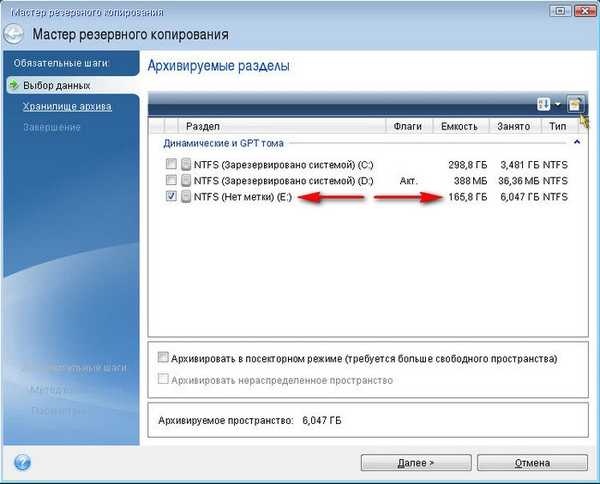
Di jendela ini, klik People
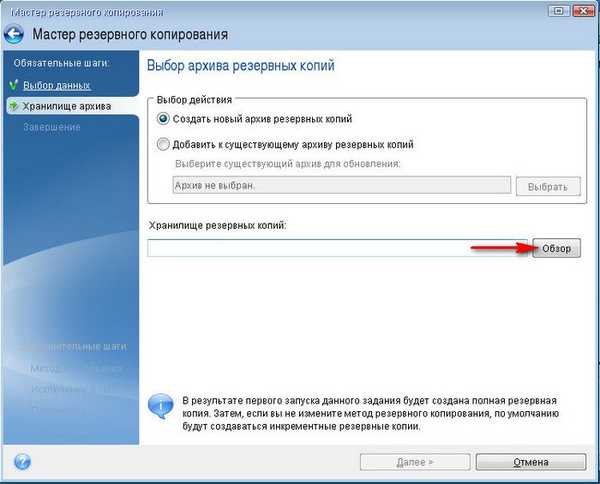
dan pilih partisi hard drive tempat kami akan membuat cadangan Windows, dalam kasus kami, kami tidak harus memilih terutama, karena huruf-hurufnya bingung, jadi kami memilih (C :), yang sebenarnya (E) 300 GB.
Kami menyebut salinan arsip Windows misalnya No. 1
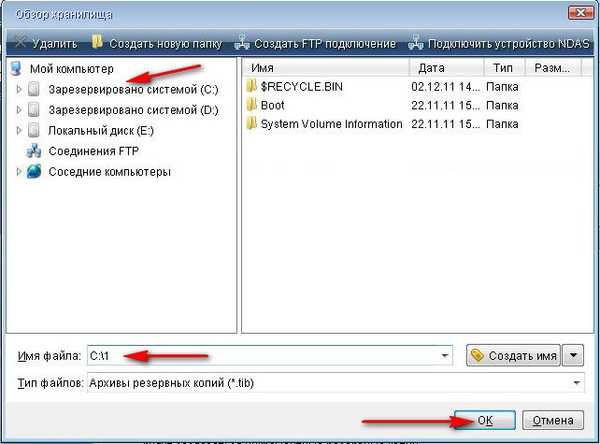
Selanjutnya.
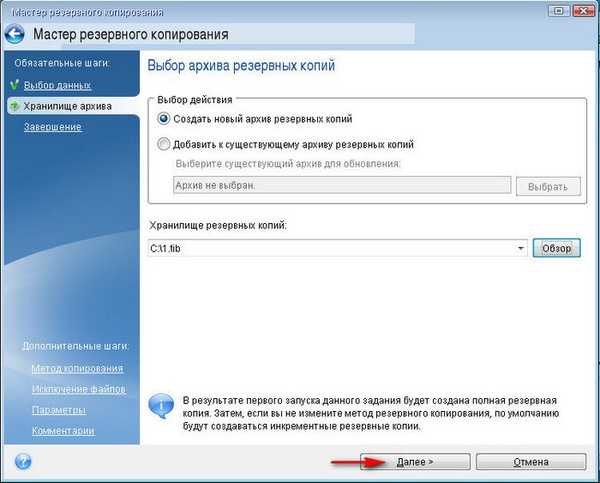
Lanjutkan.
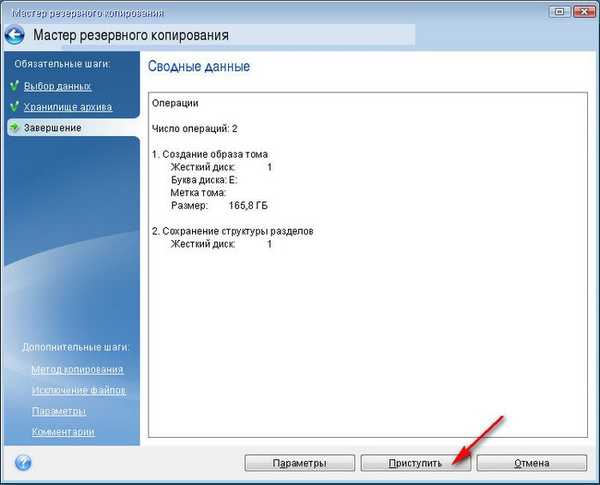
Pencadangan Windows sedang berlangsung.
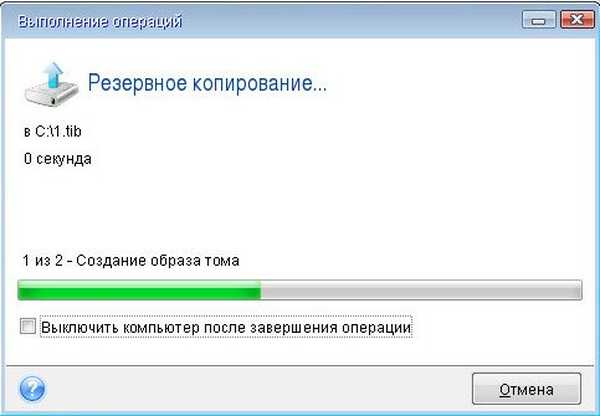
Dalam sistem operasi Windows 7 yang berjalan, akan terlihat seperti ini, format salinan Windows yang dibuat di Acronis selalu memiliki ekstensi .tib.
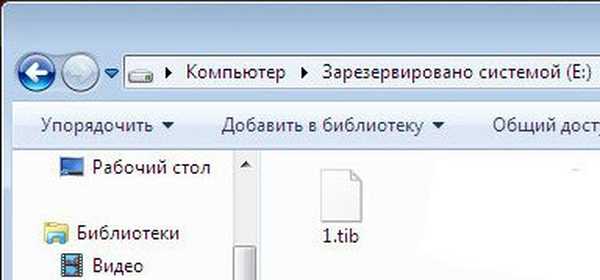
Cobalah untuk tidak secara tidak sengaja menghapus salinan ini.
Sekarang mari kita bayangkan bahwa Windows tidak memuat dan tidak ada artikel kami di bagian Pemulihan Sistem yang membantu, maka kami hanya memiliki satu harapan untuk salinan arsip Windows 7. Pemulihan dilakukan dengan cara penuh, yaitu, semua yang ada di disk Anda (C :) akan digantikan oleh isi arsip. Jadi jika Anda memiliki data penting pada disk (C :), Anda harus menggunakan Live CD apa saja dan menyalinnya ke tempat yang aman, jika tidak mereka akan hilang.
Boot dari Acronis media dan pilih Recovery.
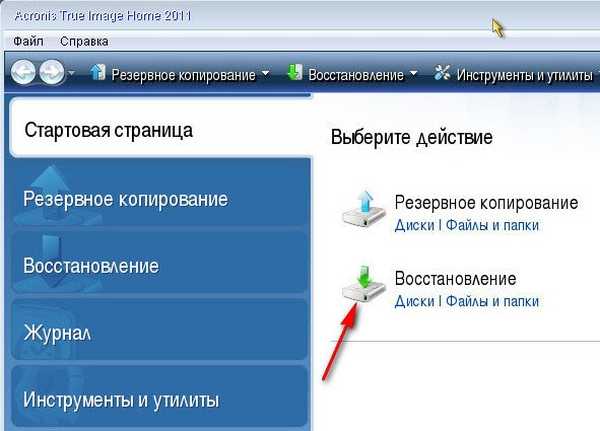 Ulasan
Ulasan 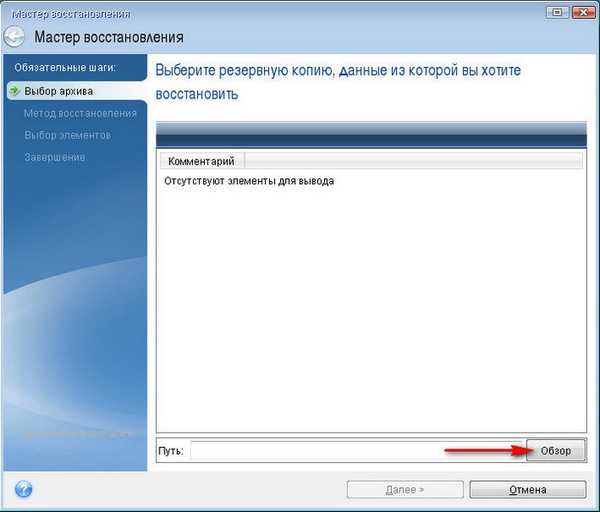
Kami mengikuti salinan ke disk (C :), yang sebenarnya (E), dan kami melihat arsip kami di sana. Pilih dan klik OK..
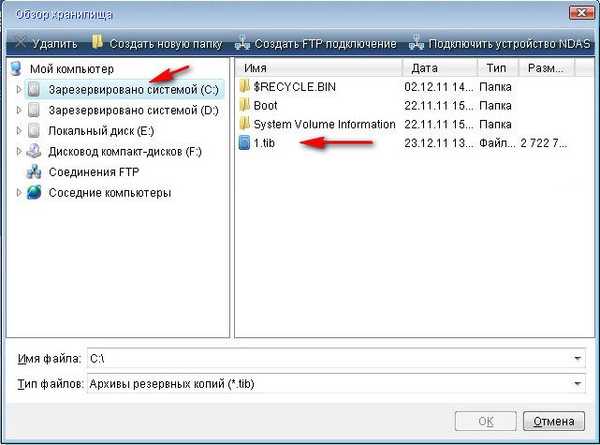
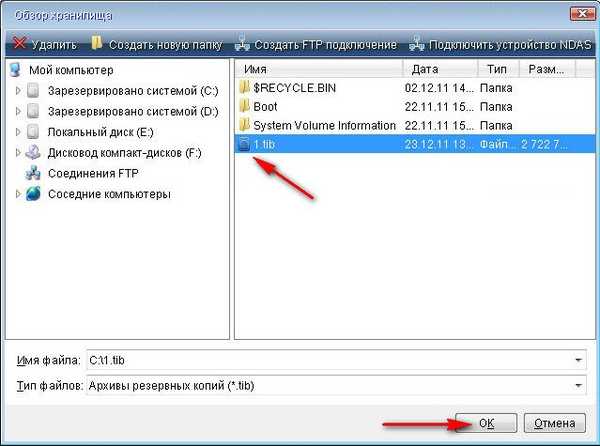
Selanjutnya.
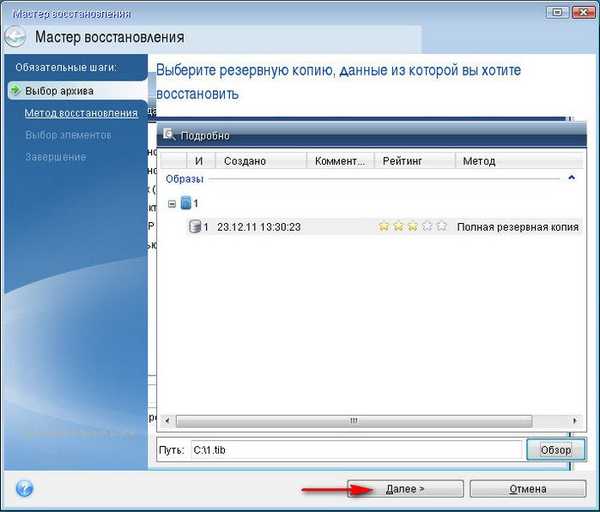
Pulihkan disk atau partisi. Selanjutnya.
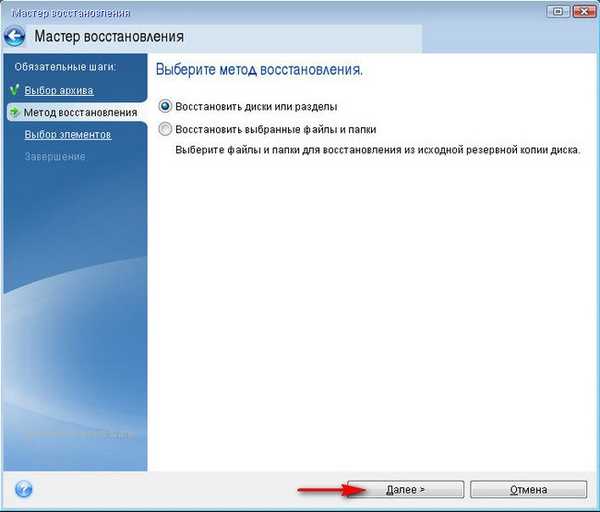
Kami memberi tanda centang pada (E :) dan selanjutnya
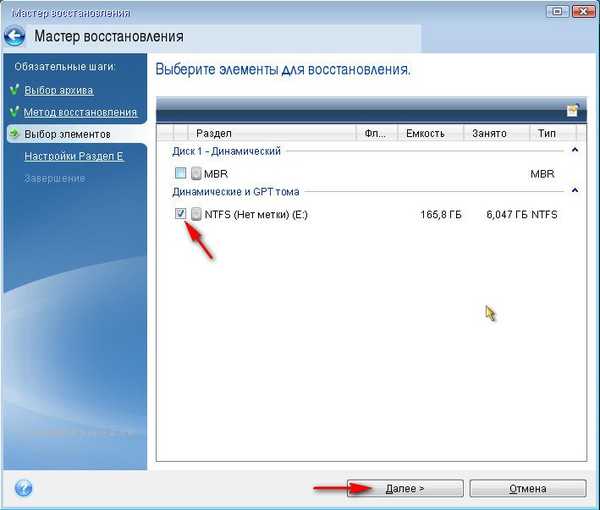
Penyimpanan baru.
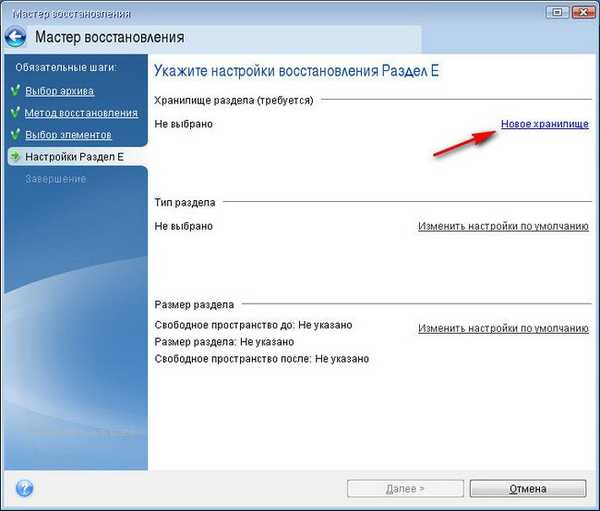
Alokasikan (E) volume 165 GB dan Terima.
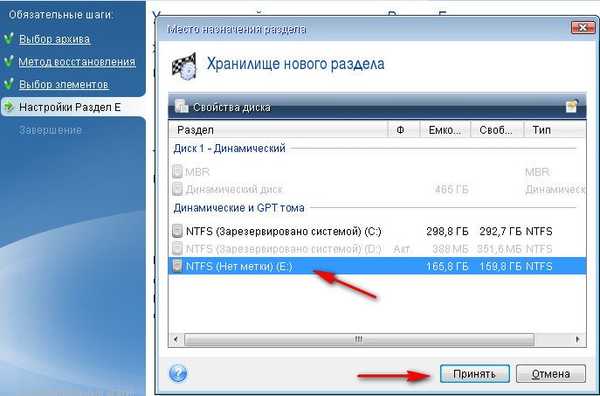
Selanjutnya
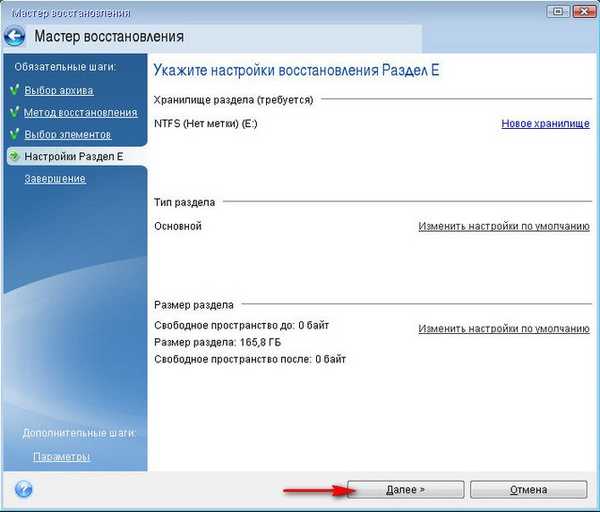
Lanjutkan
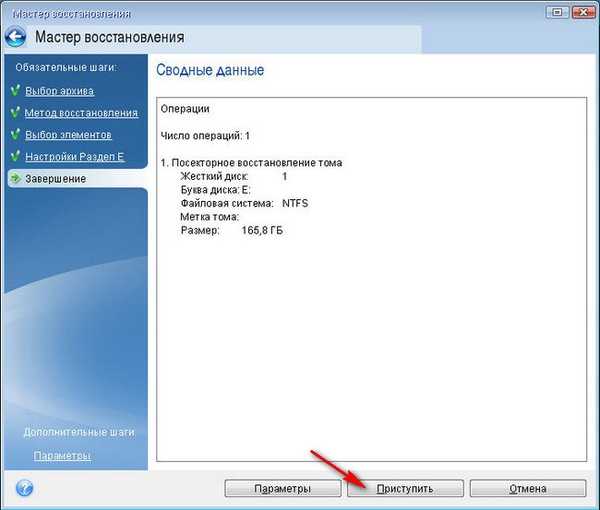
Proses pemulihan
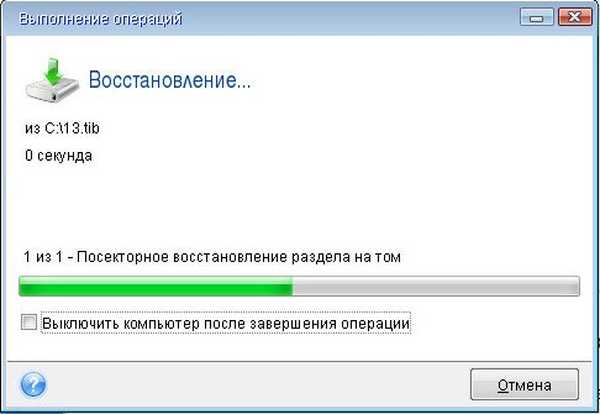 Ok Reboot dan Windows 7 kami sebagai baru.
Ok Reboot dan Windows 7 kami sebagai baru. 
Tag untuk artikel: Acronis True Image Backup












